本文為英文版的機器翻譯版本,如內容有任何歧義或不一致之處,概以英文版為準。
在 Amazon QuickSight 中建立讀取器產生的報告
如果 QuickSight 作者已設定 QuickSight 分頁報告的提示報告,QuickSight 儀表板檢視器可以使用提示自行排程自己的報告。如需分頁報告提示的詳細資訊,請參閱 設定分頁報告的提示。
使用下列各節來了解如何建立和修改讀取器產生的報告。
建立讀取器產生的報告
使用下列程序來建立讀取器產生的報告。
建立讀取器產生的報告
-
開啟 QuickSight 主控台
。 -
開啟您要為其建立報告的儀表板。
-
選擇儀表板頁面頂端的排程。
-
排程窗格隨即開啟。若要新增報告排程,請選擇新增。如果您沒有看到新增按鈕、儀表板不包含分頁工作表,或您的 QuickSight 帳戶未新增分頁報告。如需 分頁程式報告新增的詳細資訊,請參閱 開始使用 。
-
針對排程名稱,輸入新排程的名稱。排程名稱長度最多可達 100 個聊天器。
-
針對描述,選擇您希望報告使用的檢視選項。您可以從下列檢視中選擇:
-
自訂檢視 – 儀表板的目前檢視。
-
原始檢視 – 儀表板的作者發佈檢視。
-
-
針對內容,選擇您要產生 PDF 報告的分頁報告表。
-
針對日期,選擇您要接收報告的頻率。可用於電子郵件報告的排程選項包括下列項目:
-
一次 (不重複) – 只在您選擇的日期和時間傳送一次報告。
-
每日 – 在您選擇的時間每天重複。
-
每週 – 在您選擇的時間每週在同一天或同幾天重複。您也可以使用此選項以每週間隔傳送報告,例如,每隔一週或每三週傳送一次報告。
-
每月 – 在您選擇的時間,在每月的同一天重複。您也可以使用此選項,在每月的特定日期 (例如,每個月的第二個週三或最後一個週五) 傳送報告。
-
每年 – 每年在您選取月份的同一天的選定時間重複執行。您也可以使用此選項,在所選月份的特定日期或日期集傳送報告。例如,您可以將報告設定為在每年 1 月、3 月和 9 月的第一個星期一傳送,或在 7 月 14 日傳送,或每年 2 月、4 月和 6 月的第二天傳送。
-
自訂 – 設定最符合您業務需求的排程報告。
排程報告會在指定時間的 1 小時內傳送。尖峰時間可能會發生延遲。
-
-
在電子郵件索引標籤中,對於電子郵件主旨行,輸入自訂主旨行,或保留空白以使用報告標題。
-
輸入您要接收報告之使用者或群組的 QuickSight 群組名稱的電子郵件地址。
-
在電子郵件標頭中,輸入您希望電子郵件報告顯示的標頭。
-
(選用) 對於電子郵件內文文字,請保留空白,或輸入要在電子郵件開頭顯示的自訂訊息。
-
(選用,建議使用) 若要在儲存變更前傳送報告樣本,請選擇傳送測試報告。
-
執行以下任意一項:
-
(建議選擇) 選擇儲存以確認輸入。
-
若要立即傳送報告,請選擇儲存並立即執行。即使排程的開始日期還沒有到,系統也會立即傳送報告。
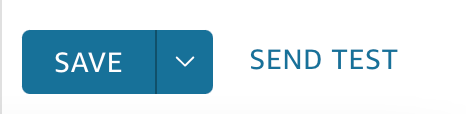
-
儲存報告排程後,排程會出現在排程窗格中。讀者產生的報告僅供建立報告的使用者使用,且無法共用。
載入讀取器產生報告的已儲存檢視
QuickSight 讀者可以使用排程窗格,載入已建立或接收之任何排程分頁報告的已儲存檢視。使用下列程序載入已儲存的排程報告檢閱。
載入排程報告的已儲存檢視
-
開啟 QuickSight 主控台
。 -
開啟包含您要變更之報告的儀表板。
-
選擇儀表板頁面頂端的排程。
-
排程窗格隨即開啟。找到您要變更的排程,然後選擇報告旁邊的省略符號 (三個點) 圖示以開啟排程功能表,然後選擇詳細資訊。
-
選擇載入儲存的檢視。用於所選排程的儀表板已儲存檢視會轉譯。拍攝儀表板快照時作用中的所有篩選條件值都會套用至儀表板。載入已儲存的儀表板檢視時,讀取器目前的儀表板檢視會遺失。
更新已排程讀取器產生報告的檢視
在 QuickSight 讀取器在 QuickSight 中建立報告後,他們可以使用排程窗格來更新排程報告中所使用的儀表板檢視。使用下列程序更新排程報告的儀表板檢視。
變更排程報告的儀表板檢視
-
開啟 QuickSight 主控台
。 -
開啟包含您要變更之報告的儀表板。
-
選擇儀表板頁面頂端的排程。
-
排程窗格隨即開啟。找到您要變更的排程,然後選擇報告旁的省略符號 (三個點) 圖示以開啟排程功能表,然後選擇詳細資訊。
-
選擇載入儲存的檢視。用於所選排程的儀表板已儲存檢視會轉譯。拍攝儀表板快照時作用中的所有篩選條件值都會套用至儀表板。載入已儲存的儀表板檢視時,讀取器目前的儀表板檢視會遺失。
-
更新您要變更的儀表板篩選條件。
-
選擇儀表板頁面頂端的排程。
-
排程窗格隨即開啟。找到您要變更的排程,然後選擇報告旁的省略符號 (三個點) 圖示以開啟排程功能表,然後選擇編輯。
-
導覽至儀表板檢視區段,然後選擇自訂檢視。您更新的新篩選條件值會套用至儀表板報告。
-
選擇儲存以更新排程。
更新讀取器產生的報告排程
建立讀取器產生的報告後,QuickSight 讀取器可以使用排程窗格將報告排程設為作用中或非作用中。使用下列程序更新讀取器產生報告排程的作用中狀態。
-
開啟 QuickSight 主控台
。 -
開啟包含您要變更之報告的儀表板。
-
選擇儀表板頁面頂端的排程,以開啟排程窗格。
-
選擇排程。
-
導覽至我的排程區段,並尋找您要更新的排程。
-
使用切換將報告排程設定為作用中或非作用中。
-
當您完成報告排程的變更時,請關閉排程窗格。